Jak nastavit skrytý kurzor při zadávání dat ve Windows 10/11

Zlobí vás situace, kdy se při psaní v textovém poli objeví ukazatel myši?
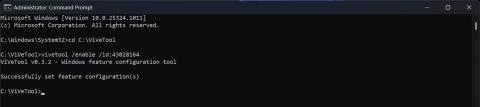
3sloupcový panel widgetů vám umožní vidět více informací na první pohled, takže je užitečnější než současný 2sloupcový panel widgetů. Microsoft si toho všiml a malé skupině uživatelů Windows Insider na Canary a Dev Channel představil nový 3sloupcový panel widgetů.
Pomocí několika triků však může každý uživatel Canary a Dev Channel aktivovat přepracovaný panel widgetů. Zde je návod, jak povolit 3sloupcový panel widgetů ve vašich sestaveních Windows 11 Dev a Canary, i když nepatříte mezi pár vyvolených, kteří tuto funkci od společnosti Microsoft využívají.
Jak povolit nový panel widgetů ve Windows 11
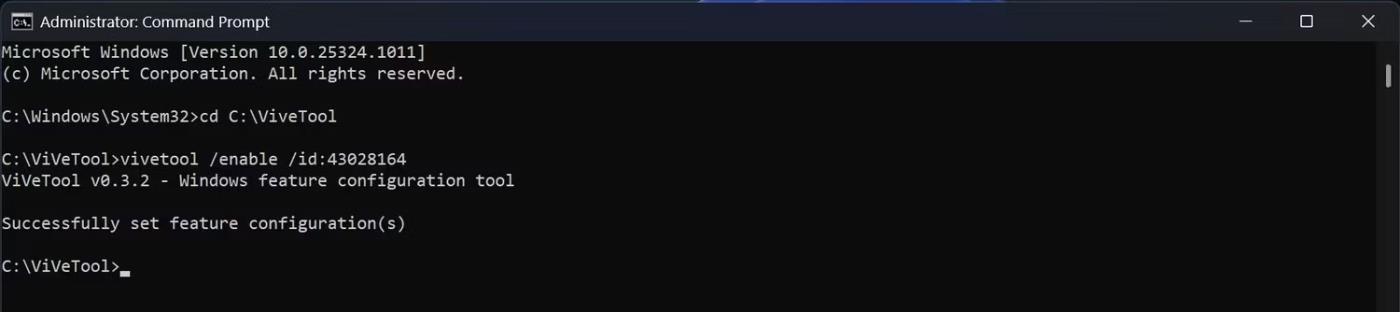
Jak povolit 3sloupcový panel widgetů
ViveTool je aplikace třetí strany, která vám pomáhá povolit funkce, které mnoho zasvěcených osob nebo běžných uživatelů nemůže používat ve Windows 11. Jinými slovy, tento nástroj umožňuje povolit skryté funkce ve Windows 11. Quantrimang.com má podrobné pokyny, jak stáhněte si a použijte ViveTool k aktivaci dosud nevydaných funkcí .
Jakmile úspěšně nastavíte ViveTool na vašem PC, můžete přejít přímo ke krokům potřebným k aktivaci specifických ID funkcí pro 3sloupcové zobrazení widgetů.
1. Otevřete příkazový řádek s právy správce .
2. Zadejte příkaz uvedený níže a stiskněte klávesu Enter na klávesnici.
cd C:\ViVeTool3. Zkopírujte a vložte následující příkaz a stiskněte Enter .
vivetool /enable /id:43028164Poznámka : Po stisknutí klávesy Enter se na příkazovém řádku zobrazí „Úspěšně nastavená konfigurace funkcí“, což znamená, že jste povolili ID. Pokud vidíte další zprávu, udělali jste něco špatně.
4. Restartujte počítač, aby se změny projevily.
Nyní spusťte panel Widgety z hlavního panelu. Pokud na hlavním panelu nemáte ikonu widgetu, můžete upravit nastavení hlavního panelu a zahrnout tuto ikonu do hlavního panelu.
Je Widget Dashboard dostupný pro další kanály Insider?
Všechny funkce, které Microsoft testuje v sestavení Canary Channel, mohou, ale nemusí být dostupné na jiných kanálech Insider. Nový panel Widgety není výjimkou.
Ale protože Microsoft oficiálně potvrdil, že bude v nadcházejících dnech k dispozici více uživatelům Insider, doufejme, že se dostane na další kanály a nakonec do stabilního vydání Windows 11.
Bude mít panel Widget v budoucnu vždy 3 sloupce?
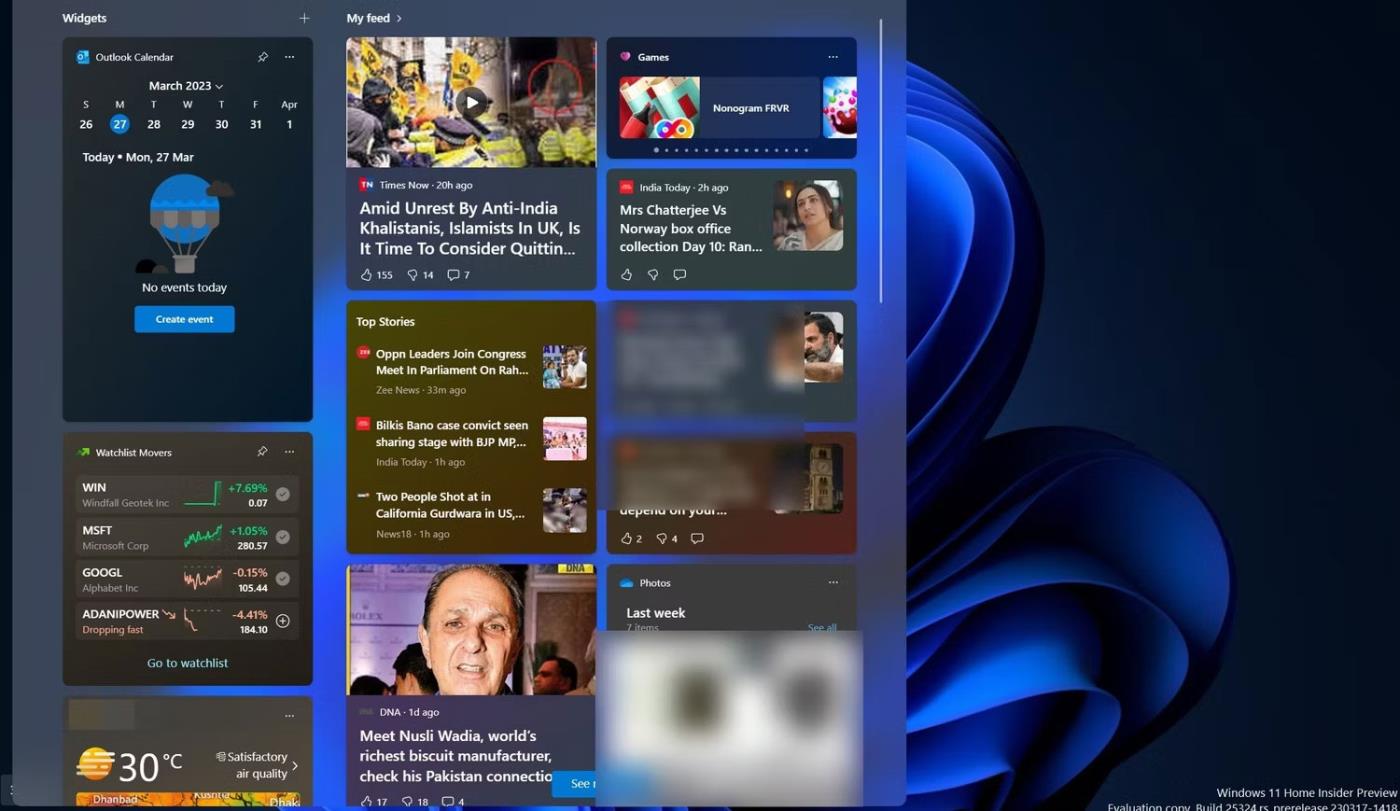
3sloupcová tabulka widgetů
Nový panel Widgety s největší pravděpodobností zcela nahradí starou možnost se 2 sloupci. Jakmile povolíte 3-sloupcový widget pomocí nástroje ViveTool, neexistuje způsob, jak se vrátit k používání starého panelu widgetů.
Nelze však vyloučit, že Microsoft v budoucnu vytvoří větší možnost panelu Widgetů, která uživatelům umožní rozhodnout se, který z nich jim nejlépe vyhovuje.
Zlobí vás situace, kdy se při psaní v textovém poli objeví ukazatel myši?
Zatímco Discord po většinu času běží hladce, občas se můžete setkat s problémem, ze kterého vás bolí hlava, když se snažíte zjistit, jak jej vyřešit.
Pokud Předčítání nepoužíváte nebo chcete používat jinou aplikaci, můžete jej snadno vypnout nebo zakázat.
Windows přichází s tmavým motivem, který zlepšuje celkovou estetiku systému. Tato možnost je však omezená a nemusí mít vliv na některé aplikace.
Zatímco čekáte, až Microsoft oficiálně zavede Copilota do Windows 10, můžete tuto službu chatbota AI zažít brzy pomocí nástrojů třetích stran, jako je ViveTool.
Živé přepisy pomáhají všem, včetně neslyšících nebo nedoslýchavých, lépe porozumět zvuku zobrazením titulků toho, co se říká.
Tato příručka vám ukáže, jak úplně resetovat součásti a zásady služby Windows Update na výchozí nastavení v systému Windows 11.
Mnoho uživatelů má problémy s instalací nástroje pro úpravu videa Clipchamp prostřednictvím obchodu Microsoft Store. Pokud máte stejný problém a chcete si nainstalovat a vyzkoušet tento bezplatný nástroj pro úpravu videa, nebojte se!
Gigabyte se stává dalším výrobcem počítačových komponent, který oznámil seznam modelů základních desek, které podporují kompatibilitu a bezproblémový upgrade na Windows 11.
Běžným problémem mezi nimi je, že po povolení Hyper-V v systému Windows 11 není možné zavést systém na zamykací obrazovku.
Ovladače hardwarových zařízení v počítači se používají pro komunikaci hardwaru s operačním systémem.
Místní zásady zabezpečení je výkonná funkce v systému Windows, která umožňuje řídit zabezpečení počítačů v místní síti.
Paint Cocreator je funkce vložená do aplikace Microsoft Paint. Může vytvářet více verzí obrázků pomocí DALL-E, systému umělé inteligence založeného na zadaném textu.
Ať už si chcete procvičit řeč, ovládat cizí jazyk nebo vytvořit podcast, nahrávání zvuku na počítači s Windows 11 je jednoduchý proces.
Spořič baterie je jednou z užitečných vestavěných funkcí systému Windows 11.
V některých situacích budete muset restartovat počítač se systémem Windows 11, abyste opravili problémy, nainstalovali aktualizace, dokončili proces instalace nebo provedli některé další nezbytné úkoly.
Vytvoření vlastního plánu napájení pro vás nemusí být neobvyklé, pokud Windows používáte mnoho let. Věděli jste ale, že v systému Windows můžete importovat a exportovat plány napájení?
Prostřednictvím bezpečnostní funkce nazvané Dynamic Lock můžete snadno nastavit svůj počítač tak, aby se automaticky bezpečně uzamkl, když opustíte pracoviště, aniž byste museli úplně vypnout systém.
Windows 11 přichází s pokročilým nastavením nazvaným Hardware Accelerated GPU Scheduling, které může zvýšit výkon her a videa optimalizací výkonu GPU na PC.
Ve Windows 10 je změna výchozího webového prohlížeče v systému velmi snadná a rychlá pomocí několika kliknutí. U Windows 11 se však věci trochu zkomplikují.
Kiosk Mode ve Windows 10 je režim pro použití pouze 1 aplikace nebo přístupu pouze k 1 webu s uživateli typu host.
Tato příručka vám ukáže, jak změnit nebo obnovit výchozí umístění složky Camera Roll ve Windows 10.
Úprava souboru hosts může způsobit, že nebudete moci přistupovat k Internetu, pokud soubor není správně upraven. Následující článek vás provede úpravou souboru hosts ve Windows 10.
Snížení velikosti a kapacity fotografií vám usnadní jejich sdílení nebo posílání komukoli. Zejména v systému Windows 10 můžete hromadně měnit velikost fotografií pomocí několika jednoduchých kroků.
Pokud nepotřebujete zobrazovat nedávno navštívené položky a místa z důvodu bezpečnosti nebo ochrany soukromí, můžete to snadno vypnout.
Microsoft právě vydal aktualizaci Windows 10 Anniversary Update s mnoha vylepšeními a novými funkcemi. V této nové aktualizaci uvidíte spoustu změn. Od podpory stylusu Windows Ink po podporu rozšíření prohlížeče Microsoft Edge byly výrazně vylepšeny také nabídky Start a Cortana.
Jedno místo pro ovládání mnoha operací přímo na systémové liště.
V systému Windows 10 si můžete stáhnout a nainstalovat šablony zásad skupiny pro správu nastavení Microsoft Edge a tato příručka vám ukáže postup.
Tmavý režim je rozhraní s tmavým pozadím ve Windows 10, které pomáhá počítači šetřit energii baterie a snižuje dopad na oči uživatele.
Hlavní panel má omezený prostor, a pokud pravidelně pracujete s více aplikacemi, může vám rychle dojít místo na připnutí dalších oblíbených aplikací.




























